先来张图感受一下
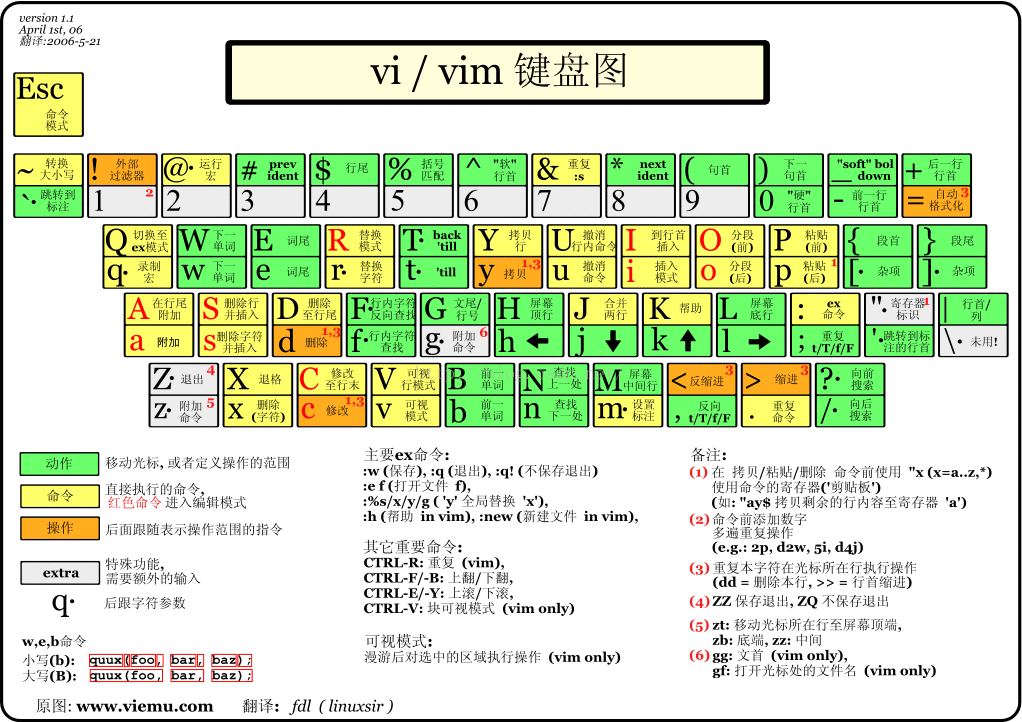
没找到上面这张图前自己的记录
vi newfile 打开文件名为newfile的文件;如果没有这个文件会直接创建一个名为newfile的文件;
:f 或者 :file 查看正在编辑的文件信息,如果是多文件编辑会显示是编辑的第几个文件;
yy 连续按两次y键是复制;
nyy 复制包含光标所在行往下的n行,例如复制光标以下的三行 3yy;
p 粘贴;
dd 连续按两次d键是删除整行;
ndd 删除包含光标所在行往下的n行,例如删除光标以下的三行 3dd;
dw 组合键是删除单词;
d$ 删除光标到文末的所有字符;
x 往后删除一个字符;
X 向前删除一个字符;
:%d 全部删除
u 键是撤销;
i insert插入进入编辑模式,在当前光标位置;
I 进入编辑模式,在光标位置当前行的第一个飞空字符出编辑;
o 当前光标下一行插入新行编辑;
O 当前光标上一行插入新行编辑;
a 在当前光标后一个位置进行编辑;
A 在当前光标所在行的最后进行编辑;
h 光标左移动;
j 光标下移;
k 光标下移;
l 光标右移;
0 移动到本行的开头;
$ 移动到本行的末尾;
G 移动到整个文件的末尾;
:一个数字然后回车键 移动到某一行,例如要移动到第五行就输入 :5+Enter;
一个数字然后回车键 往下移动多少行,例如往下移动两行 2+Enter;
:nu 显示光标位置的行数;
:set nu 显示文本的所有行数;
Ctrl+f 往下移动一页;
Ctrl+b 往上移动一页;
Ctrl+d 往下移动半页;
Ctrl+u 往上移动半页;
/关键词 查找文中的关键词,并把光标停留在关键词位置,如果有多个关键词,优先查找光标往下位置最接近光标的一个;按n键查找下一个,N查找上一个;
?关键词 与/关键词功能完全相反,查找光标往上位置最接近光标的一个;按n键查找上一个,N查找下一个;
有时候我们编辑一个文件需要将某个词替换掉,或者整个文章中出现的某个词替换。
:n1,n2s/关键词1/关键词2/g 将n1到n2行中的所有关键词1替换成关键词2;
:1,$s/关键词1/关键词2/g 将文中从第一行开始所有的关键词1替换成关键词2;
:s/关键词1/关键词2/g 将光标所在行中所有关键词1换成关键词2;
:s/关键词1/关键词2 将光标所在行第一次出现的关键词1替换成关键词2;
虽然有nyy,ndd这样的快捷键,但是心里想的并没有眼睛看的来的直接。
v 按v键会出现“–VISUAL–”字样,这时候进入行编辑,上下左右调整选中的字段进行操作;
Ctrl+v 按Ctrl+v会出现“–VISUAL BLOCK–”字样这时候进入的是列编辑,然后上下左右键操作光标选中多列进行操作;
V 大写V会出现“–VISUAL LINE–”字样,这样会选中当前光标所在行,每次都选中光标所在的一整行;
多文件编辑,就像你在Windows系统中一样,可以打开多个txt文本文件进行修改,互相复制粘贴数据。
vi file1 file2 file3 同时打开file1、file2、file3三个文件,如果没有这的文件,通过vi命令也会自动创建文件,默认会进入file1文件中进行编辑;
:n 此处n是next下一个文件,在多文件编辑中,会切换到下一个文件,我们这里就会切换到file2文件中,在输入:n会切换到file3文件中;
:N 在多文件编辑中,会切换上一个文件,如果你在file3文件中编辑,输入:N会切换回file2文件中,在输入:N会切换到file1中;
如果是在vim编辑器中,多文件编辑时输入:files可以查看所有正在编辑的文件,vi编辑器输入:f查看正在编辑的文件信息;
vim编辑器跟vi编辑器操作相同;
vimtutor 命令查看vim编辑器的说明文档,是最好的学习手册。